基于AM5728+ Artix-7 FPGA开发板——CPSW网口SWITCH模式使用说明
本指导文档适用开发环境:
Windows开发环境:Windows 7 64bit、Windows 10 64bit
Linux开发环境:Ubuntu 14.04.3 64bit
虚拟机:VMware15.1.0
U-Boot:U-Boot-2017.01
Kernel:Linux-4.9.65、Linux-RT-4.9.65
Linux Processor SDK:ti-processor-sdk-linux-rt-am57xx-evm-04.03.00.05
CPSW(Common Platform Ethernet Switch)为TI Sitara系列处理器内部的三端口交换机,其包含一个CPU端口以及两个外部端口。CPU为端口0,两个外部端口为端口1和端口2。CPSW驱动程序遵循标准的Linux网络接口架构,其包含SWITCH模式和Dual Emac模式。
在SWITCH模式下,用户可通过MAC内部交换数据包,此时数据包将在端口1(P1)和端口2(P2)之间转发,无需经过CPU处理。
本次测试板卡为创龙科技的TL5728F-EVM,它是一款基于TI Sitara系列AM5728(双核ARM Cortex-A15 +浮点双核DSP C66x) + Xilinx Artix-7 FPGA处理器设计的高端异构多核评估板,由核心板与评估底板组成。AM5728与Artix-7在核心板内部通过GPMC、I2C通信总线连接,在评估底板通过PCIe通信总线连接。核心板经过专业的PCB Layout和高低温测试验证,稳定可靠,可满足各种工业应用环境。
评估板接口资源丰富,引出双路千兆网口、双路SFP光口、USB 3.0、CAN、RS485、SATA、HDMI、GPMC、FMC等接口,方便用户快速进行产品方案评估与技术预研。典型应用在运动控制、测试测量、机器视觉、智能电力、视频追踪、定位导航等领域。
在Dual Emac模式下,端口1和端口2彼此隔离为不同的Vlan ID,而端口0(P0)则是两个Vlan ID的中继端口,端口0将端口1和端口2视为单独的端口。
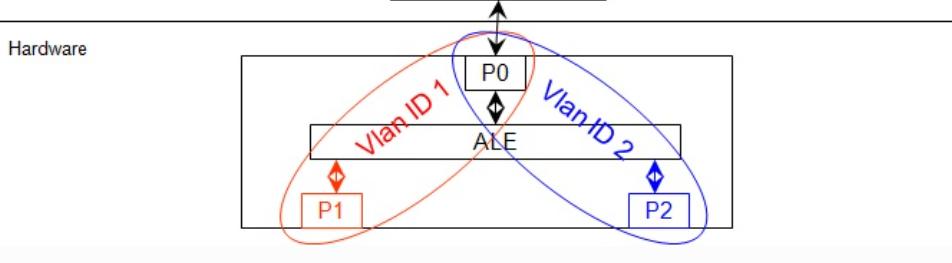
SWITCH模式配置
评估板设备树文件tl5728f-evm.dts引用了tl5728-idk.dts的内容。在Linux内核源码"arch/arm/boot/dts/tl5728-idk.dts"和"arch/arm/boot/dts/am57xx-beagle-x15-common.dtsi"设备树文件中,默认将CPSW配置为Dual Emac模式。请按照下图方法修改设备树文件,将dual_emac属性注释,配置CPSW为SWITCH模式。
Host# vi tl5728-idk.dts
Host# vi am57xx-beagle-x15-common.dtsi
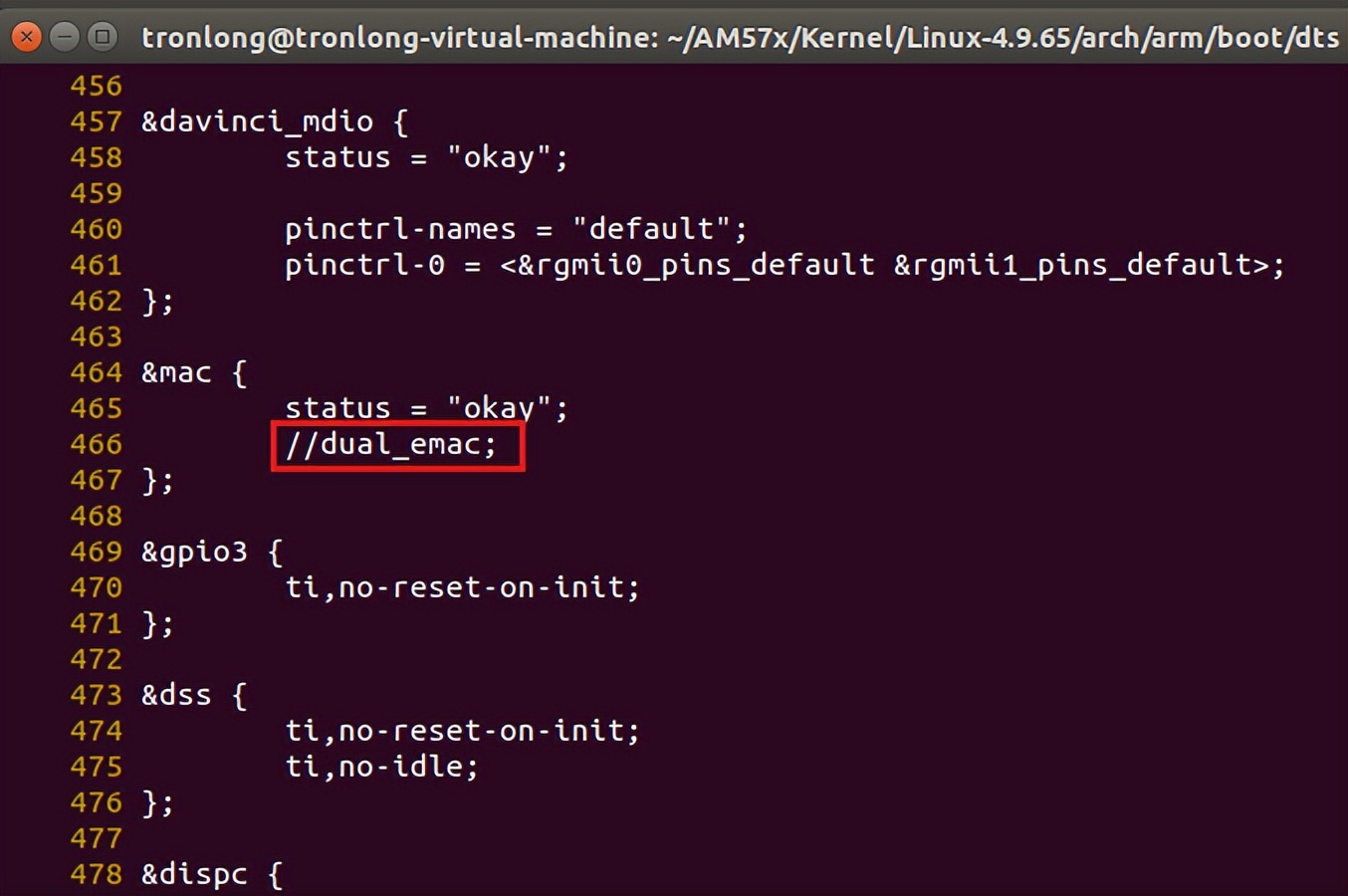
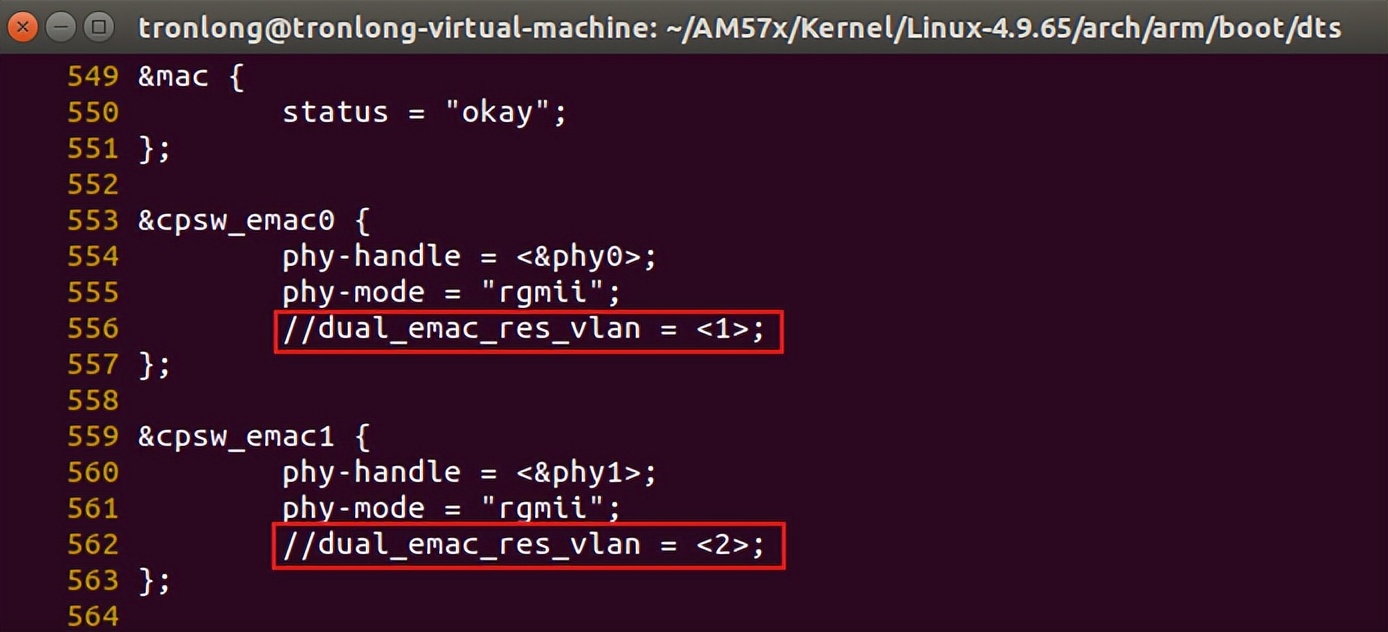
在内核源码所在目录下,执行如下命令重新编译设备树。
Host# make ARCH=arm CROSS_COMPILE=arm-linux-gnueabihf- tl5728f-evm.dtb

将Linux系统启动卡通过读卡器插入PC机,并将其成功挂载到Ubuntu系统"/media/tronlong/rootfs/"路径下。执行如下命令,将编译生成的tl5728f-evm.dtb设备树文件拷贝至Linux系统启动卡"/rootfs/boot/"目录下,并把tl5728f-evm.dtb文件链接至tl57x-evm.dtb作为新的设备树文件。
Host# sudo cp tl5728f-evm.dtb /media/tronlong/rootfs/boot
Host# cd /media/tronlong/rootfs/boot/
Host# sudo rm tl57x-evm.dtb
Host# sudo ln -sf tl5728f-evm.dtb tl57x-evm.dtb
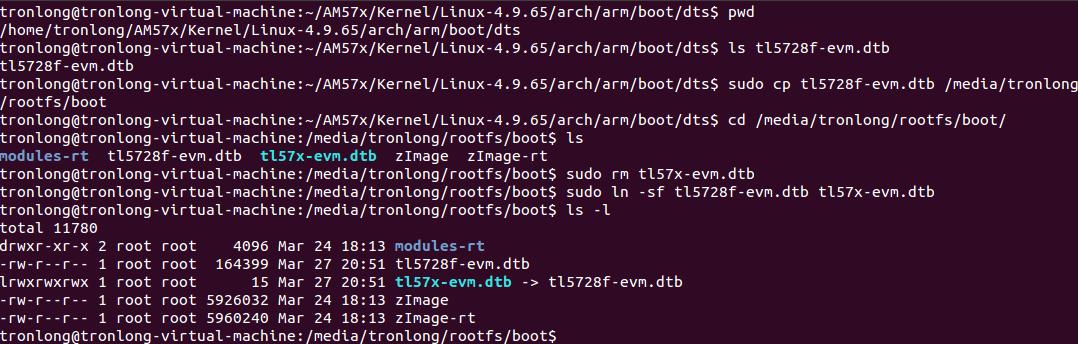
SWITCH模式测试
将评估板其中一个网口连接至PC机2(例如笔记本电脑),另一个网口通过交换机连接至PC机1(例如台式机),硬件连接如下图所示。其中交换机需连接外网,以便于自动获取IP。
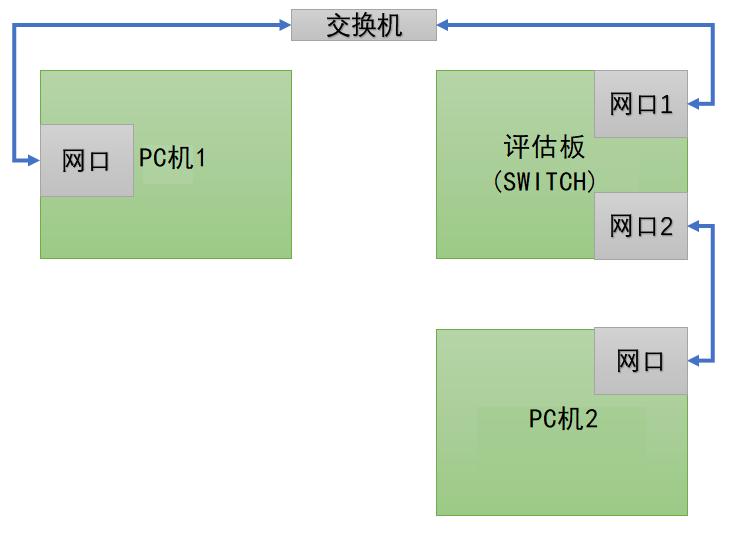
IP配置
请按照如下方法,分别设置评估板、PC机1和PC机2为同一个网段的静态IP。使用替换过设备树文件的Linux系统启动卡启动评估板,执行如下命令将评估板的IP设置为192.168.1.2,子网掩码设置为255.255.255.0。
Target# ifconfig eth0 192.168.1.2 netmask 255.255.255.0
Target# ifconfig

打开PC机1虚拟机网络配置,设置为桥接模式。
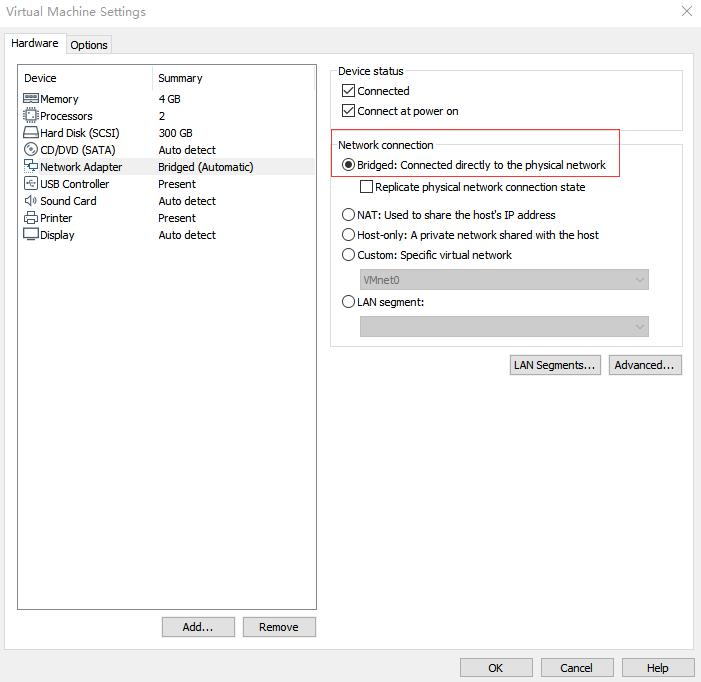
执行如下命令将PC机1的Ubuntu系统的IP设置为192.168.1.3,子网掩码设置为255.255.255.0。
Host# sudo ifconfig eth0 192.168.1.3 netmask 255.255.255.0
Host# ifconfig
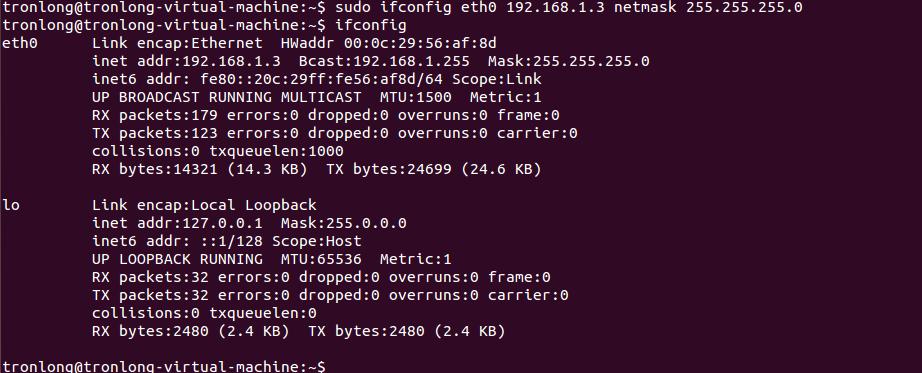
同上,打开PC机2虚拟机网络配置,设置为桥接模式。
执行如下命令将PC机2的Ubuntu系统的IP设置为192.168.1.10,子网掩码设置为255.255.255.0。
Host# sudo ifconfig eth0 192.168.1.10 netmask 255.255.255.0
Host# ifconfig
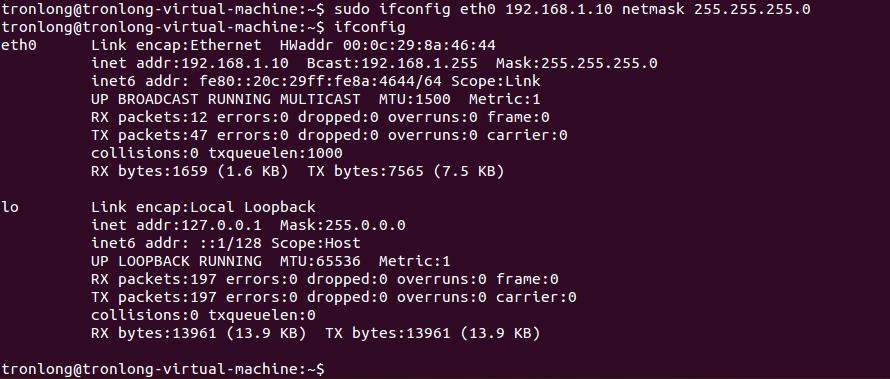
网络测试
评估板、PC机1、PC机2网络联通测试。
- 评估板测试
Target# ping 192.168.1.3 //与PC机1测试
Target# ping 192.168.1.10 //与PC机2测试
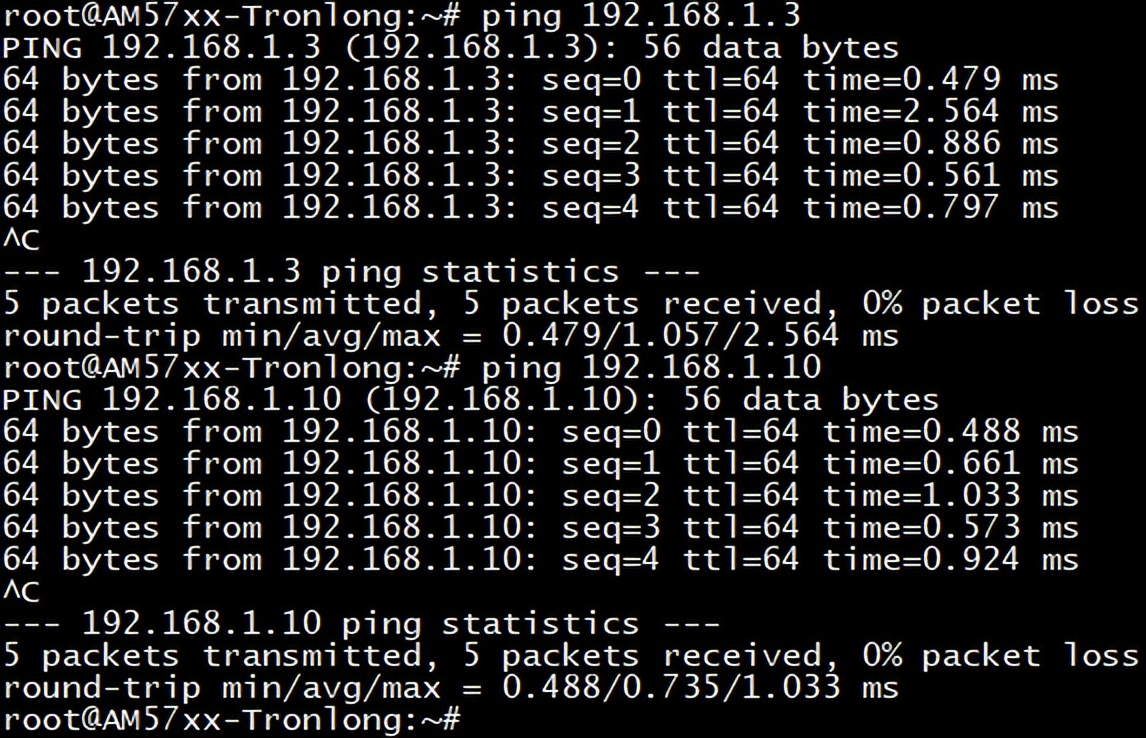
PC机1测试
Host# ping 192.168.1.2
Host# ping 192.168.1.10
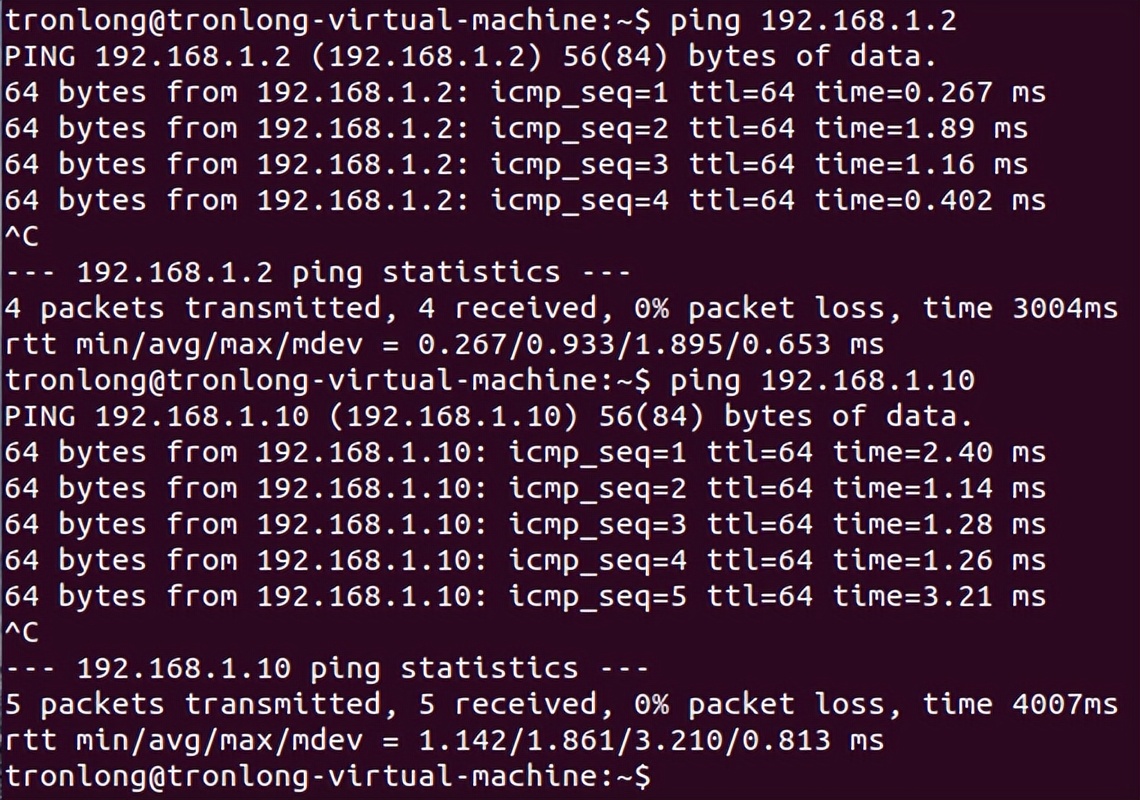
PC机2测试
Host# ping 192.168.1.2
Host# ping 192.168.1.3
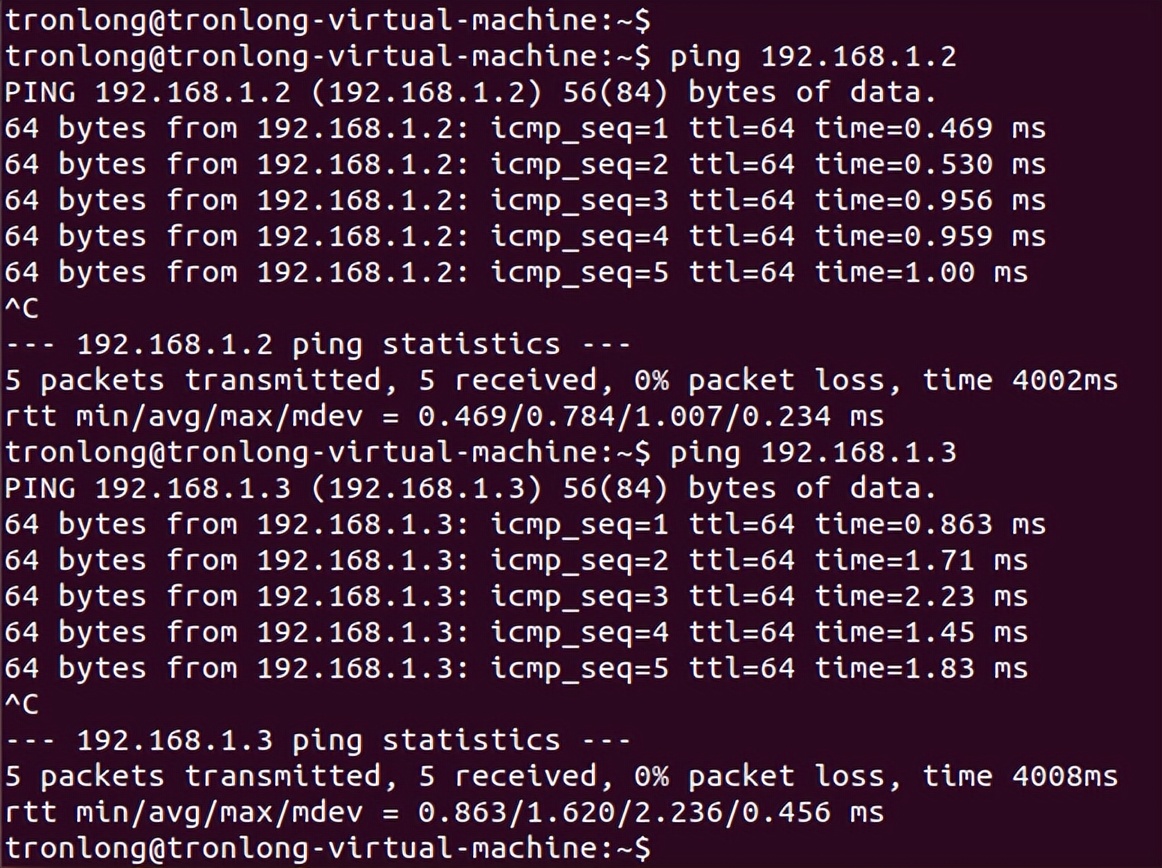
网络带宽测试
评估板与PC机1带宽测试
- TCP测试
请在PC机1上的Ubuntu中执行如下命令。如提示未安装Iperf,可按提示执行命令"sudo apt-get install iperf"进行安装。
Host# iperf -s
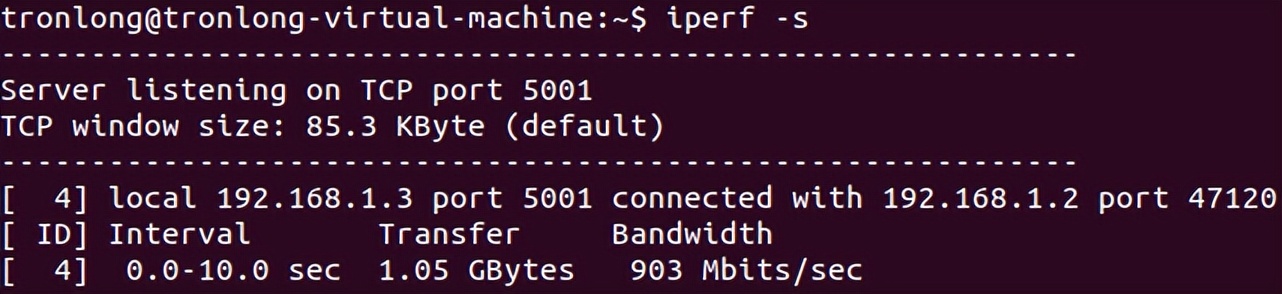
请在评估板上执行如下命令。
Target# iperf -c 192.168.1.3

UDP测试
请在PC机1的Ubuntu中执行如下命令。
Host# iperf -s -u
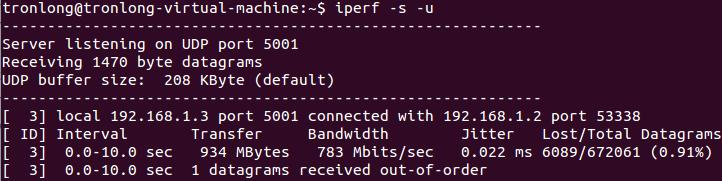
请在评估板上执行如下命令。
Target# iperf -u -c 192.168.1.3 -b 1000M
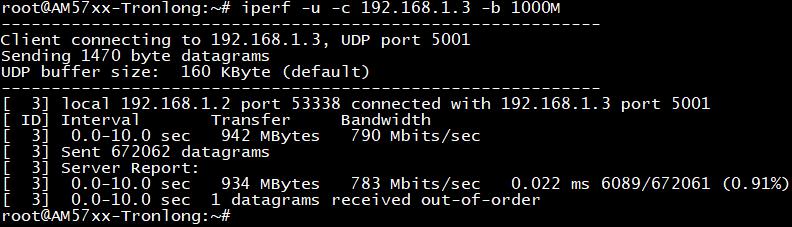
PC机2与PC机1带宽测试
TCP测试
请在PC机1上的Ubuntu中执行如下命令。如提示未安装Iperf,可按提示执行命令"sudo apt-get install iperf"进行安装。
Host# iperf -s
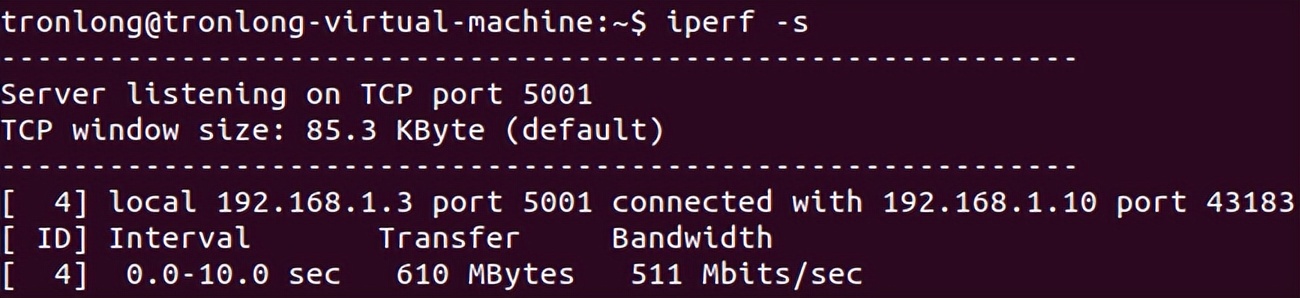
请在PC机2上的Ubuntu中执行如下命令。
Host# iperf -c 192.168.1.3
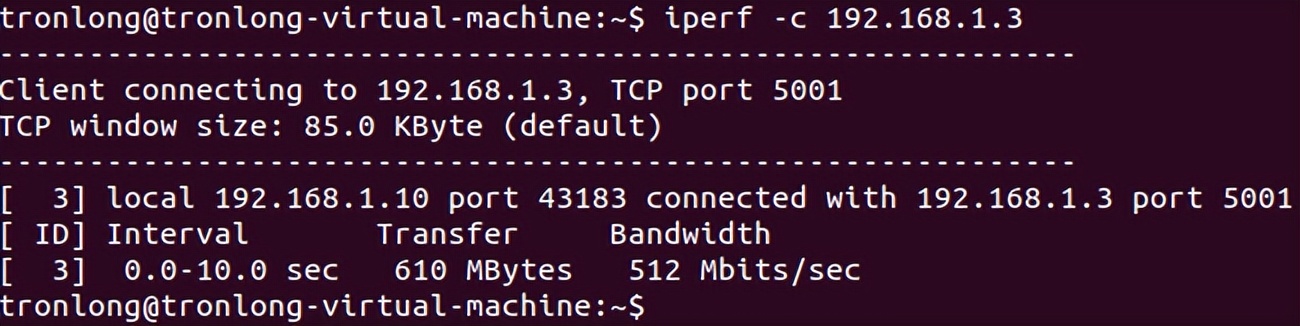
UDP测试
请在PC机1上的Ubuntu中执行如下命令。
Host# iperf -s -u
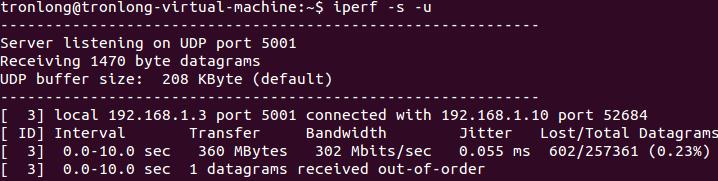
请在PC机2上的Ubuntu中执行如下命令。
Target# iperf -u -c 192.168.1.3 -b 1000M
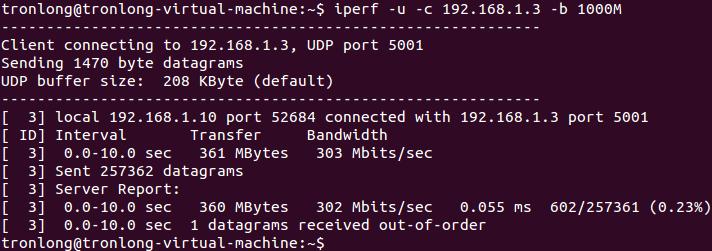
- 点赞
- 收藏
- 关注作者




评论(0)